En cualquier sistema UNIX o Linux, la cuenta raíz es la parte superior de la jerarquía. Tiene el máximo poder sobre el sistema. Para cualquier cambio en el sistema, la raíz debe otorgar permiso. El usuario root también puede anular el permiso de cualquier usuario y leer o escribir datos. Debido a que la cuenta raíz tiene tanto poder, es importante protegerla de accesos no deseados.En el caso de Ubuntu, la cuenta root está deshabilitada por defecto. Sin embargo, aún puede realizar cambios en el sistema. Para hacerlo, necesita conocer la contraseña de root. El problema surge cuando ha olvidado la contraseña de root.
Vea cómo restablecer la contraseña de root olvidada en Ubuntu.
Restablecer la contraseña de root olvidada
Aunque es difícil, todavía es posible restablecer la contraseña de root olvidada en Ubuntu. Hay un par de métodos para hacerlo. En resumen, el proceso consiste en obtener acceso al shell raíz y cambiar la contraseña desde allí.
Método 1: shell raíz desde el arranque
Cuando esté iniciando en Ubuntu, presione y mantenga presionada la tecla Mayús. Esto debería abrir el menú de GRUB. En caso de que haya un arranque múltiple configurado, probablemente no sea necesario presionar la tecla Shift.
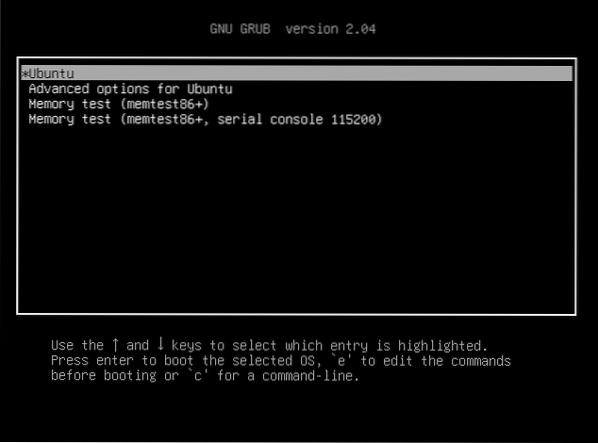
Seleccione "Ubuntu" y presione "e". Esto abrirá los parámetros de grub para editar.
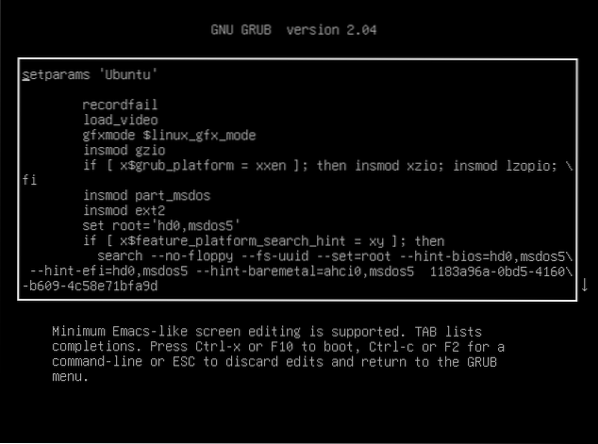
Ahora, use las teclas de flecha y desplácese hacia abajo hasta la línea que comienza con "linux / boot / vmlinuz".

Desde esa línea, reemplace "ro quiet splash $ vt_handoff" con "rw init = / bin / bash".

Presiona "Ctrl + X" o F10. Esto reiniciará el sistema con los ajustes que acabamos de hacer. Iniciará el sistema y lo llevará directamente al shell raíz. Es solo una cosa que se realiza una sola vez, por lo que la próxima vez que se inicie el sistema, se iniciará normalmente en el sistema operativo.
Ejecute el siguiente comando para confirmar si el sistema de archivos raíz se montó correctamente.
$ mount | grep -w /
Ahora, ejecute el comando passwd para cambiar la contraseña de root.

Una vez que se cambia la contraseña, verá el mensaje de éxito.
La tarea esta terminada. Ejecute el siguiente comando para reiniciar el sistema.
$ exec / sbin / initMétodo 2: cambiar la contraseña de la sesión en vivo de Ubuntu
Para que este método funcione, necesitamos tener un medio de arranque hecho de Ubuntu ISO. Descarga Ubuntu ISO. En mi caso, estoy ejecutando Ubuntu 20.04.1 LTS.
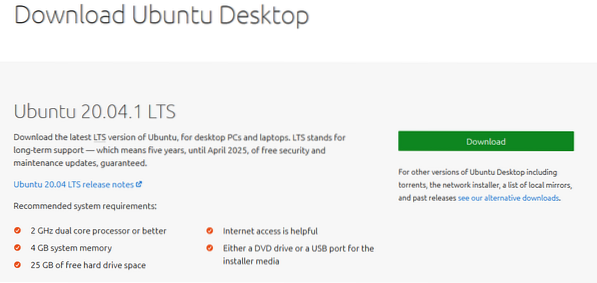
Crea una unidad flash USB de arranque. Vea cómo hacer una unidad USB de arranque.
Arranque en el medio de arranque de Ubuntu. Cuando se le solicite, seleccione "Probar Ubuntu". Esto iniciará la sesión en vivo de Ubuntu.
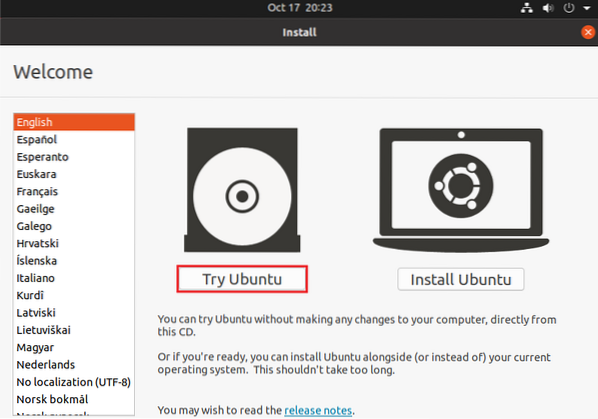
Una vez que esté en la sesión en vivo, encienda una terminal.
Necesitamos identificar la partición del sistema de archivos raíz. El siguiente comando enumerará todas las particiones en el sistema. El punto clave de la salida es la última sección, donde hay una pequeña tabla de particiones.
$ sudo fdisk -l

De la tabla, hemos determinado que la partición de arranque es / dev / sda5. Ahora, móntelo ejecutando este comando.

Ejecute el siguiente comando para realizar el montaje cruzado desde la instalación en vivo.

Ahora, conviértete en la raíz del sistema usando chroot.

Finalmente, ejecute el comando passwd para cambiar la contraseña de root.
$ passwd
Una vez finalizado el proceso, reinicia el sistema.
Pensamientos finales
Como se demostró, no hay necesidad de temer cuando haya olvidado la contraseña de root en Ubuntu. Aquí, se demuestran dos métodos. Siga aquel con el que se sienta cómodo.
Ahora, estos métodos también abren la cuestión de la seguridad. En caso de que alguien más tenga acceso físico a la computadora. Estos métodos podrían usarse en tu contra. Para evitar esto, debe configurar una contraseña para acceder al BIOS y al menú de inicio. Todas las computadoras modernas tienen esta función incorporada. Sin embargo, esta es una contraseña que NO DEBE OLVIDAR.
Computación feliz!
 Phenquestions
Phenquestions


